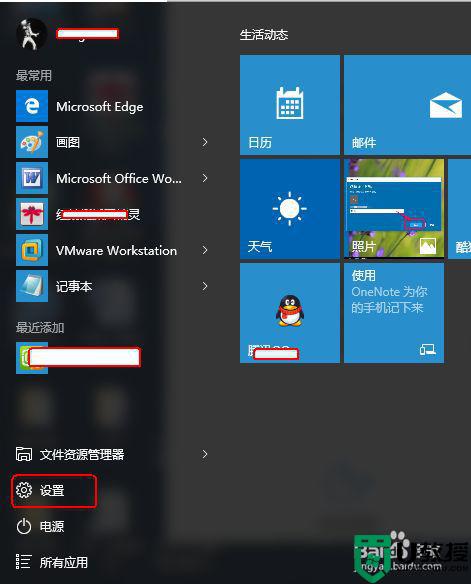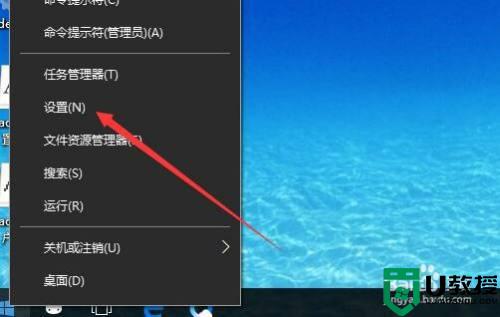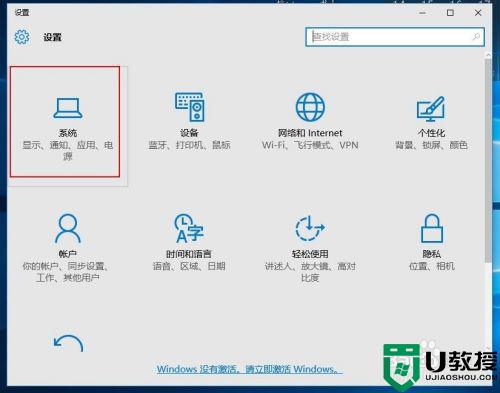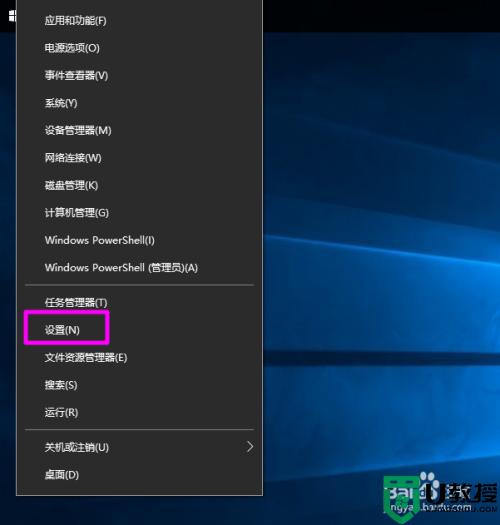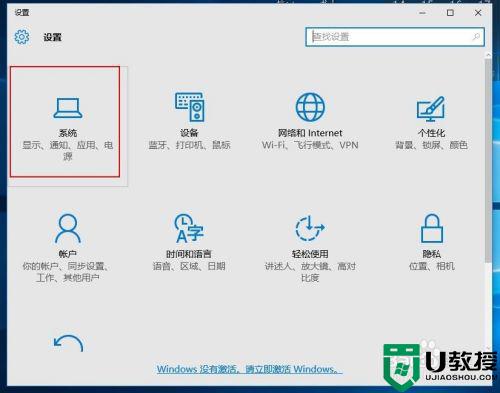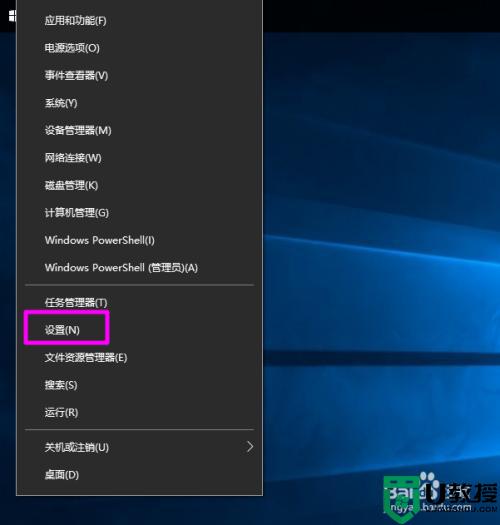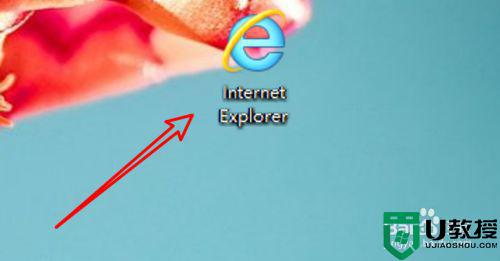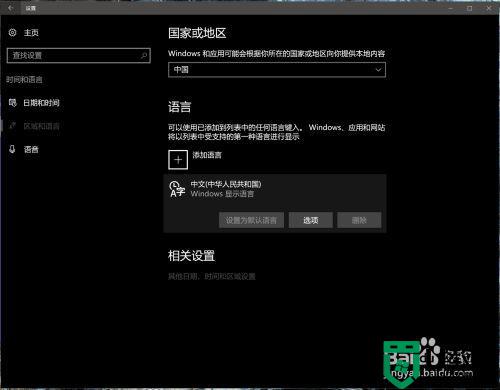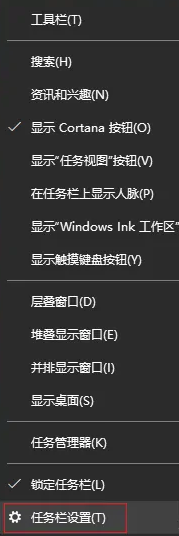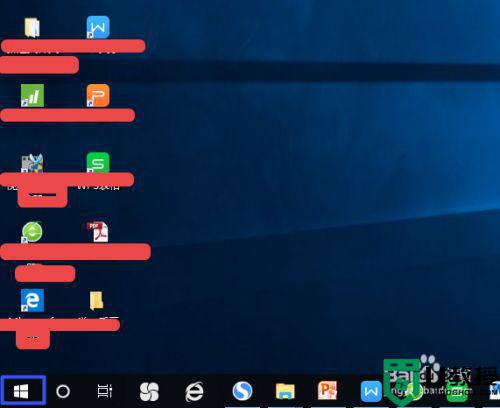win10区域和语言闪退问题怎么解决 win10时间和语言闪退怎么办
时间:2021-09-08作者:zhong
在电脑上,我们都会遇到程序闪退文件闪退的情况,最近有win10用户说他遇到了区域和语言闪退的,那么win10时间和语言闪退怎么办呢,这可能是语言出问题导致的,更改语言因可解决问题,下面小编给大家分享win10区域和语言闪退问题的解决方法。
推荐系统:Windows10专业版下载
解决方法:
1、首先需要在win10的开始菜单中找到设置。
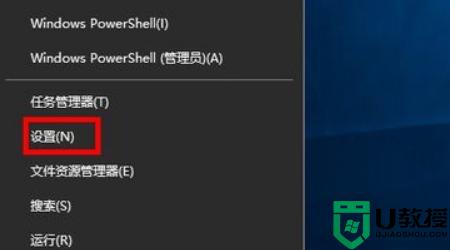
2、在设置界面中找到时间和语言,点击进入。
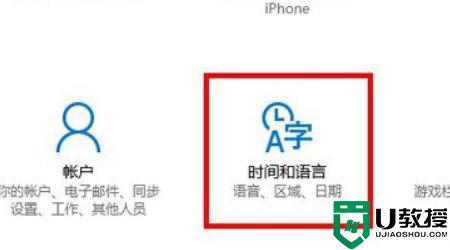
3、在时间和语言中,选择区域和语言。可以设置区域,设置为中国。
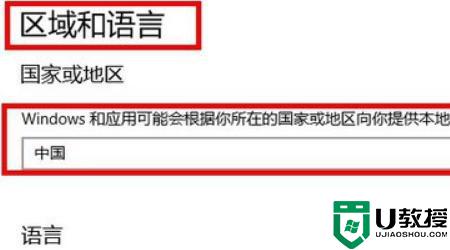
4、同时可以添加语言,点击添加。
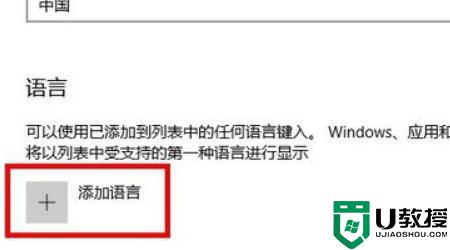
5、可以看到弹出来很多种语言,找到需要的进行添加就可以了。
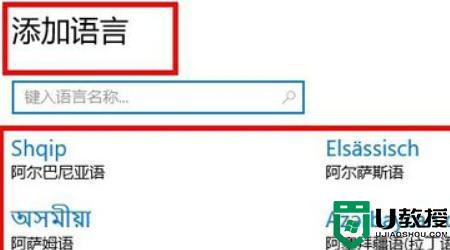
以上就是win10区域和语言闪退问题的解决方法,遇到同样闪退的话,可以按上面的方法来进行解决。